Google Chrome memiliki pengelola kata sandi yang cukup kuat. Ini dapat membantu menghasilkan kata sandi, menyimpannya dengan aman, menyinkronkannya di beberapa perangkat, dan bahkan membantu Anda ubah kata sandi buruk Anda. Namun ada banyak alasan mengapa Anda mungkin ingin mempertimbangkan untuk beralih ke file pengelola kata sandi khusus. Biasanya, mereka lebih aman, bekerja di banyak browser dan perangkat, dan sebagian besar masih melakukan semua yang dilakukan Chrome. Pada dasarnya, semua pengelola kata sandi memungkinkan Anda mengimpor kata sandi dari Chrome. Yang harus Anda lakukan adalah mengimpor CSV yang dibuat oleh Chrome ke pengelola kata sandi baru Anda. Berikut cara melakukannya.
Penawaran VPN: Lisensi seumur hidup seharga $ 16, paket bulanan seharga $ 1 & lebih
Cara mengekspor kata sandi Anda dari Google Chrome
- Buka Google Chrome.
- Klik Anda foto Profil di pojok kanan atas browser.
-
Klik Ikon kunci di bawah nama dan alamat email Anda.
 Sumber: Adam Doud / Android Central
Sumber: Adam Doud / Android Central -
Klik tiga titik di ujung kanan Kata Sandi Tersimpan. Klik Ekspor sandi.
 Sumber: Adam Doud / Android Central
Sumber: Adam Doud / Android Central -
Akan ada kotak peringatan di sini dan yang perlu diulangi. Saat Anda mengekspor sandi, Anda akan mengekspornya ke file CSV dalam bentuk teks yang dapat dilihat oleh siapa saja yang melihatnya. Pastikan Anda menggunakan komputer tepercaya. Sebaiknya hapus file tersebut setelah Anda selesai melakukannya. Klik Ekspor sandi.
 Sumber: Adam Doud / Android Central
Sumber: Adam Doud / Android Central -
Pilih lokasi tempat Anda ingin menyimpan file dan klik Menyimpan.
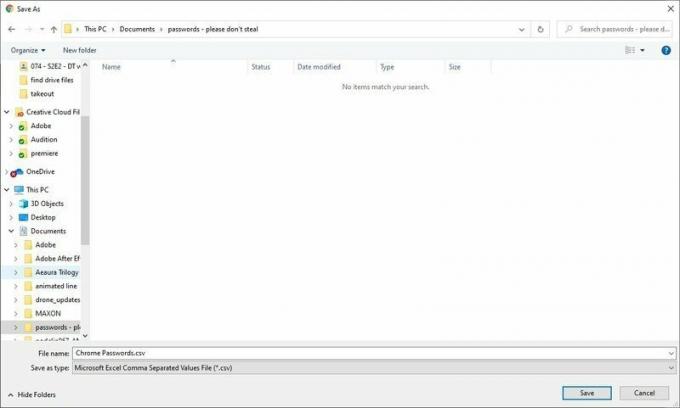 Sumber: Adam Doud / Android Central
Sumber: Adam Doud / Android Central
Kata sandi Anda akan disimpan (kami tidak bisa cukup menekankan hal ini) dalam file CSV cleartext yang cocok untuk diimpor ke pengelola kata sandi yang berbeda.
Cara menghapus kata sandi Anda dari Google Chrome
Sekarang setelah Anda mengekspor kata sandi, Anda dapat menghapusnya dari Chrome dengan sangat mudah.
- Buka Google Chrome.
-
Klik tiga titik di samping gambar profil Anda, lalu klik Pengaturan.
 Sumber: Adam Doud / Android Central
Sumber: Adam Doud / Android Central -
Klik Privasi dan keamanan > Menghapus data pencarian.
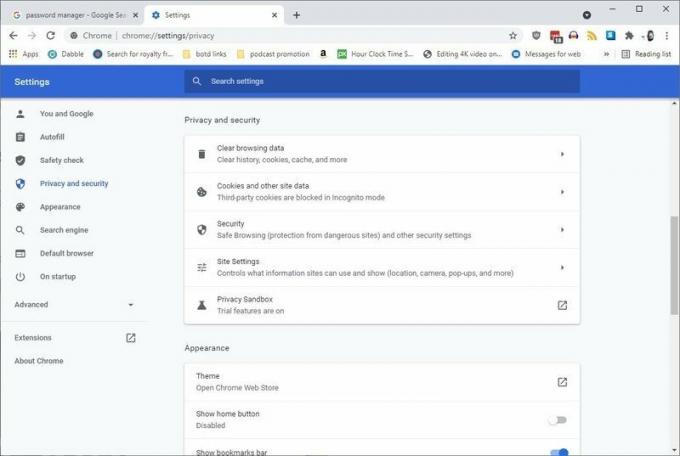 Sumber: Adam Doud / Android Central
Sumber: Adam Doud / Android Central -
Klik Maju dan setel Rentang waktu untuk Sepanjang waktu. Beri tanda centang di kotak berlabel Kata sandi dan data masuk lainnya dan klik Hapus data.
 Sumber: Adam Doud / Android Central
Sumber: Adam Doud / Android Central
Setelah selesai, tutup browser web Anda. Itu akan menghapus semua kata sandi Anda yang tersimpan dari browser, dan Anda akan siap. Ingatlah untuk mengimpor kata sandi Anda ke pengelola kata sandi dan kemudian bersihkan file CSV itu.

Samsung telah mulai meluncurkan pembaruan keamanan Juni 2021 ke ponsel seri Galaxy S21-nya. Perangkat andalan perusahaan lainnya juga diharapkan menerima patch keamanan Juni selama beberapa hari mendatang.

Acer menjatuhkannya dari taman dengan Acer Chromebook Spin 713 musim panas lalu, dan musim panas ini mereka melakukannya lagi dengan dua peningkatan sambil tetap dengan harga yang hampir sama. Perkenalkan Chromebook Thunderbolt 4 pertama, serta Chromebook 17 inci pertama Acer yang akan diluncurkan bulan depan.

Audio lossless sepertinya bukan sesuatu yang dipedulikan sebagian besar konsumen di masa lalu, jadi mengapa perusahaan seperti Apple dan Amazon menyanyikan pujiannya belakangan ini? Mungkinkah ada produk baru di depan mata, atau apakah ini langkah strategis melawan persaingan mereka?

Siap untuk mulai membayar kopi Anda hanya dengan jam tangan? Berikut semua perangkat Wear OS yang mendukung Google Pay!
Adam Doud
Adam telah menulis dan membuat podcast di ruang teknologi seluler selama hampir satu dekade. Saat dia tidak menulis untuk Android Central, dia menjadi host Manfaat podcast Doud, menghabiskan terlalu banyak waktu Indonesia, dan mendesain ulang ruang kantornya berulang kali.
